
ការដាក់បញ្ចូលរបៀបគេងអនុញ្ញាតឱ្យអ្នកសន្សំសំចៃអគ្គិសនីក្នុងពេលកុំព្យូទ័រអសកម្ម។ ជាពិសេសលក្ខណៈពិសេសនេះទាក់ទងនឹងកុំព្យូទ័រយួរដៃដែលចិញ្ចឹមពីថ្មដែលភ្ជាប់មកជាមួយ។ តាមលំនាំដើមលក្ខណៈពិសេសនេះត្រូវបានបញ្ចូលនៅលើឧបករណ៍វីនដូ 7 ។ ប៉ុន្តែវាអាចត្រូវបានបិទដោយដៃ។ ចូរយើងស្វែងយល់ពីអ្វីដែលត្រូវធ្វើចំពោះអ្នកប្រើប្រាស់ដែលបានសំរេចចិត្តធ្វើឱ្យស្ថានភាពដំណេកសកម្មនៅក្នុងវីនដូ 7 ម្តងទៀត។
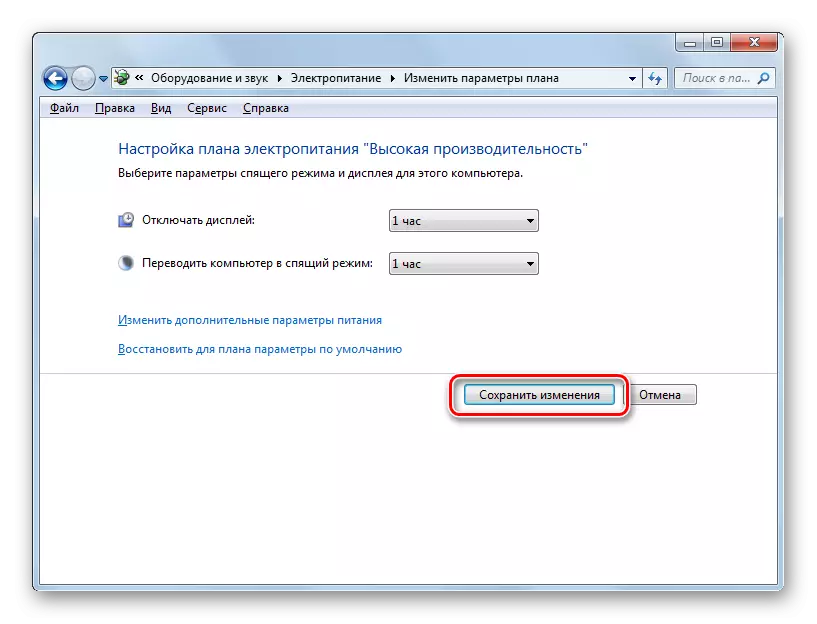
ដូចគ្នានេះផងដែរនៅក្នុងបង្អួចតែមួយអ្នកអាចបើកដំណើរការស្ថានភាពគេង, គ្រាន់តែស្តារលំនាំដើមប្រសិនបើផែនការថាមពលអគ្គីសនីបច្ចុប្បន្នមានតុល្យភាព "ឬ" សន្សំមានតុល្យភាព "ឬ" ថាមពលអគ្គិសនី "។
- ដើម្បីធ្វើដូចនេះចុចលើស្លាក "ស្តារប៉ារ៉ាម៉ែត្រលំនាំដើមសម្រាប់ផែនការ" ។
- បន្ទាប់ពីនោះប្រអប់មួយនឹងលេចចេញមកដែលត្រូវការបញ្ជាក់ពីចេតនារបស់អ្នក។ ចុច "បាទ / ចាស"
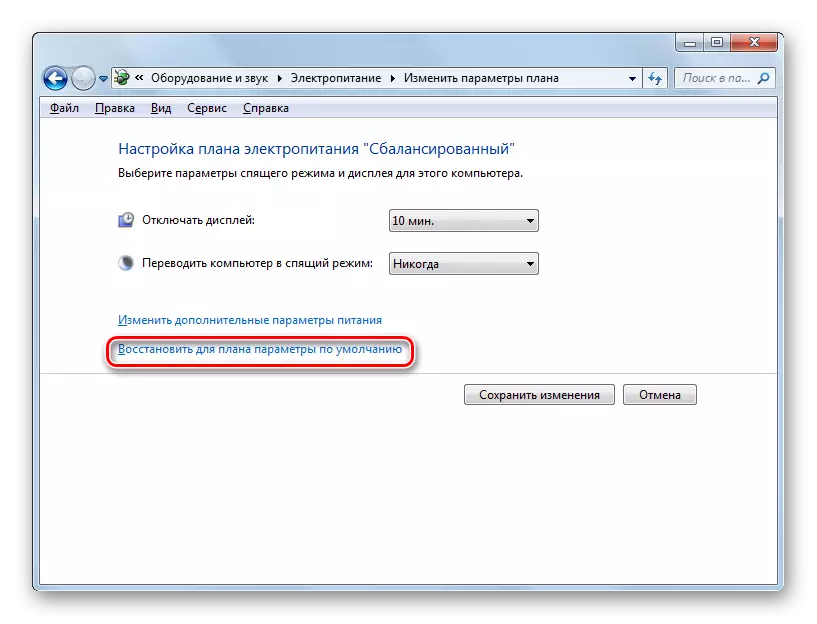
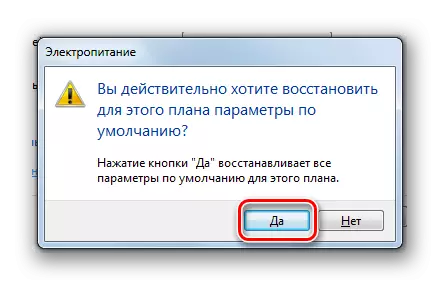
ការពិតគឺថាផែនការផ្គត់ផ្គង់ថាមពល "មានតុល្យភាព" និង "ការសន្សំថាមពលអគ្គិសនី" និង "អគ្គិសនី" ត្រូវបានធ្វើឱ្យសកម្មតាមលំនាំដើម។ មានតែរយៈពេលនៃពេលវេលាទំនេរប៉ុណ្ណោះដែលតាមរយៈការផ្លាស់ប្តូរកុំព្យូទ័រទៅរបៀបគេងនឹងត្រូវបានអនុវត្ត:
- មានតុល្យភាព - 30 នាទី;
- ការសន្សំអគ្គិសនី - 15 នាទី។
ប៉ុន្តែសម្រាប់ផែនការអនុវត្តខ្ពស់វានឹងមិនអាចដេកតាមវិធីនេះបានទេព្រោះវាត្រូវបានបិទតាមលំនាំដើមក្នុងផែនការនេះ។
វិធីទី 2: "រត់" ឧបករណ៍
អ្នកក៏អាចធ្វើឱ្យសកម្មនៃរបៀបគេងដោយធ្វើឱ្យការផ្លាស់ប្តូរទៅបង្អួចការកំណត់ផែនការផែនការដោយបញ្ចូលពាក្យបញ្ជានៅក្នុងបង្អួច "រត់" ។
- ហៅទូរស័ព្ទ "រត់" ដោយវាយបញ្ចូលការរួមបញ្ចូលគ្នារបស់ Win + R ។ បញ្ចូលក្នុងទីវាល:
Powercfg.cpl
ចុចយល់ព្រម។
- បង្អួចជ្រើសរើសគ្រោងថាមពលបើក។ នៅក្នុងវីនដូ 7 មានផែនការថាមពលបីយ៉ាង:
- ការសម្តែងខ្ពស់;
- មានតុល្យភាព (លំនាំដើម);
- ការសន្សំថាមពល (ផែនការបន្ថែមដែលនឹងត្រូវបានបង្ហាញក្នុងករណីអសកម្មរបស់ខ្លួនបានតែបន្ទាប់ពីចុចលើសិលាចារឹក "បង្ហាញផែនការបន្ថែម") ។
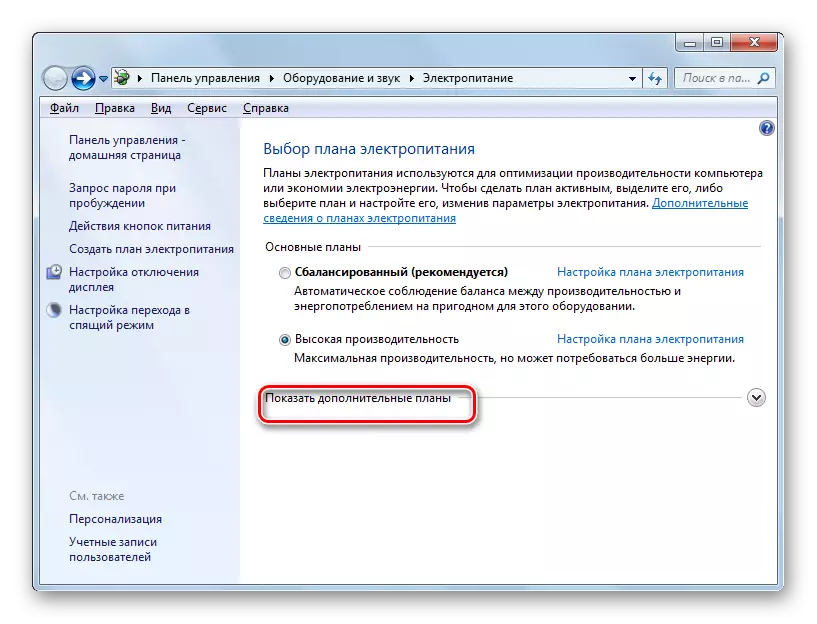
បច្ចុប្បន្នផែនការបច្ចុប្បន្នត្រូវបានចង្អុលបង្ហាញដោយអាងហែលទឹកសកម្ម។ ប្រសិនបើចង់បានអ្នកប្រើអាចរៀបចំវាឡើងវិញដោយជ្រើសរើសផែនការផ្សេងទៀត។ ប្រសិនបើឧទាហរណ៍ការកំណត់ផែនការត្រូវបានកំណត់តាមលំនាំដើមហើយអ្នកមានវ៉ារ្យ៉ង់ដែលមានដំណើរការខ្ពស់ដោយគ្រាន់តែប្តូរទៅ "សន្សំសំចៃថាមពល" ឬ "ការសន្សំថាមពល" បច្ចុប្បន្នអ្នកបច្ចុប្បន្នធ្វើឱ្យការដាក់បញ្ចូលរបៀបគេង។
ប្រសិនបើការកំណត់លំនាំដើមត្រូវបានផ្លាស់ប្ដូរហើយរបៀបគេងត្រូវបានបិទនៅក្នុងផែនការទាំងបីបន្ទាប់មកបន្ទាប់ពីវាត្រូវបានជ្រើសរើសចុចលើសិលាចារឹកថា "កំណត់ផែនការថាមពល" ។
- បង្អួចនៃប៉ារ៉ាម៉ែត្រនៃផែនការថាមពលអគ្គីសនីបច្ចុប្បន្នត្រូវបានដាក់ឱ្យដំណើរការ។ ដូចគ្នានឹងវិធីសាស្ត្រមុនដែរនៅក្នុង "Cranslate Mool សរសេររបៀបគេង" វាល, អ្នកត្រូវបង្កើតរយៈពេលជាក់លាក់មួយ, បន្ទាប់ពីនោះការផ្លាស់ប្តូររបៀបនឹងកើតឡើង។ បន្ទាប់ពីនោះសូមចុច "រក្សាទុកការផ្លាស់ប្តូរ" ។
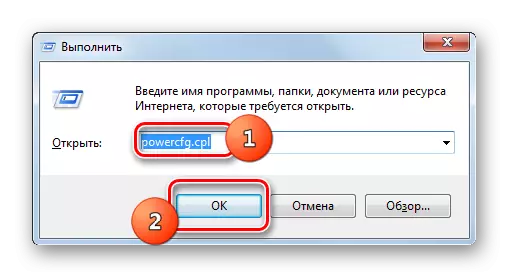
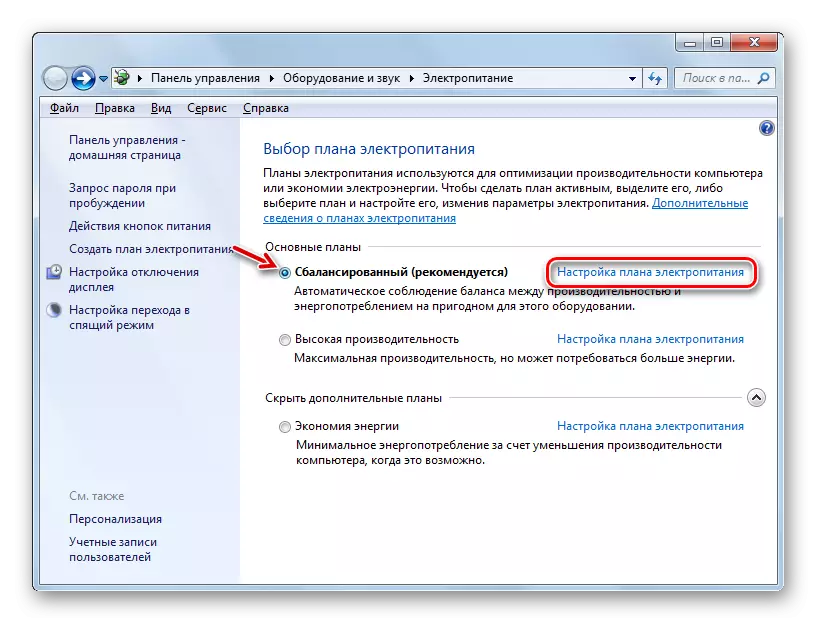
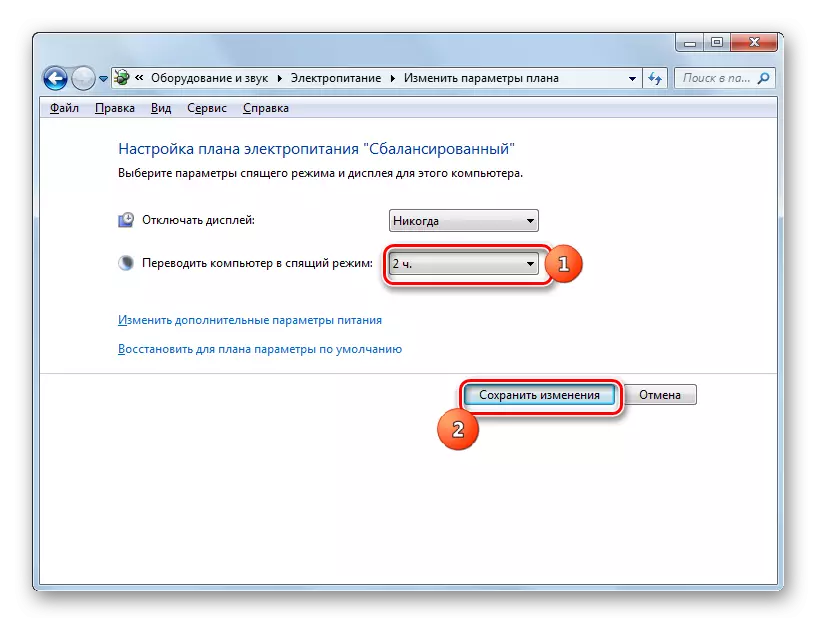
សម្រាប់ផែនការ "មានតុល្យភាព" ឬ "សន្សំសំចៃថាមពលអគ្គិសនី" ដើម្បីធ្វើឱ្យការដាក់បញ្ចូលរបៀបគេងអ្នកក៏អាចចុចលើសិលាចារឹក "ស្តារសម្រាប់ផែនការប៉ារ៉ាម៉ែត្រលំនាំដើម" ។
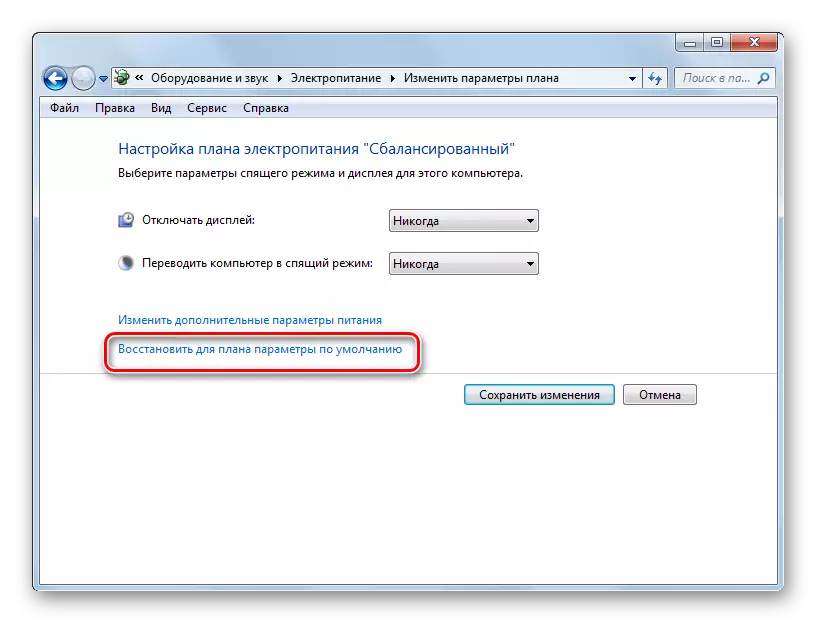
វិធីទី 3: ការធ្វើវិសោធនកម្មលើប៉ារ៉ាម៉ែត្របន្ថែម
ដូចគ្នានេះផងដែរការធ្វើឱ្យសកម្មការដាក់បញ្ចូលរបៀបគេងអាចត្រូវបានធ្វើឡើងដោយការផ្លាស់ប្តូរប៉ារ៉ាម៉ែត្របន្ថែមនៅក្នុងបង្អួចការកំណត់ផែនការថាមពលបច្ចុប្បន្ន។
- បើកបង្អួចផែនការថាមពលបច្ចុប្បន្នដោយវិធីណាមួយដែលត្រូវបានពិពណ៌នាខាងលើ។ ចុច "ផ្លាស់ប្តូរប៉ារ៉ាម៉ែត្រថាមពលកម្រិតខ្ពស់" ។
- បង្អួចប៉ារ៉ាម៉ែត្រជម្រើសចាប់ផ្តើម។ ចុចគេង។
- នៅក្នុងបញ្ជីនៃជម្រើសបីដែលបើក, ជ្រើស "ដេកបន្ទាប់ពី" ។
- ប្រសិនបើរបៀបគេងនៅលើកុំព្យូទ័រត្រូវបានបិទបន្ទាប់មកប៉ារ៉ាម៉ែត្រ "តម្លៃ" គួរតែឈរជម្រើស "មិន" ។ ចុចមិនដែល។
- បន្ទាប់ពីនោះវាល "លក្ខខណ្ឌ (នាទី។ )" បើក។ ត្រូវបានគេយកទៅក្នុងវាតម្លៃក្នុងប៉ុន្មាននាទីបន្ទាប់ពីនោះក្នុងករណីអសកម្មកុំព្យួទ័រនឹងចូលក្នុងស្ថានភាពដំណេក។ ចុច "យល់ព្រម" ។
- បន្ទាប់ពីអ្នកបិទបង្អួចប៉ារ៉ាម៉ែត្រនៃផែនការថាមពលអគ្គីសនីបច្ចុប្បន្នហើយបន្ទាប់មកធ្វើឱ្យវាសកម្មឡើងវិញ។ វានឹងបង្ហាញពីរយៈពេលបច្ចុប្បន្នតាមរយៈកុំព្យូទ័រដែលកុំព្យូទ័រនឹងប្តូរទៅស្ថានភាពដំណេកក្នុងករណីអសកម្ម។

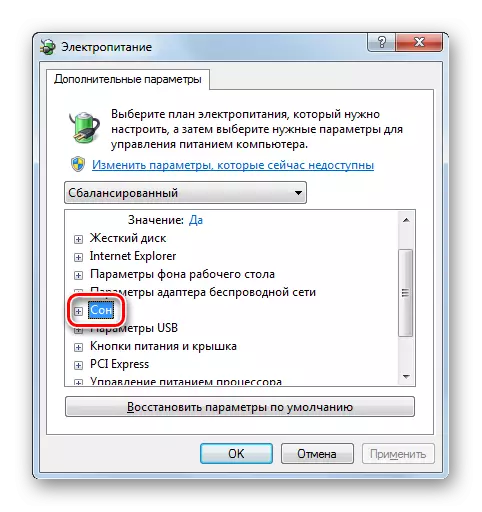
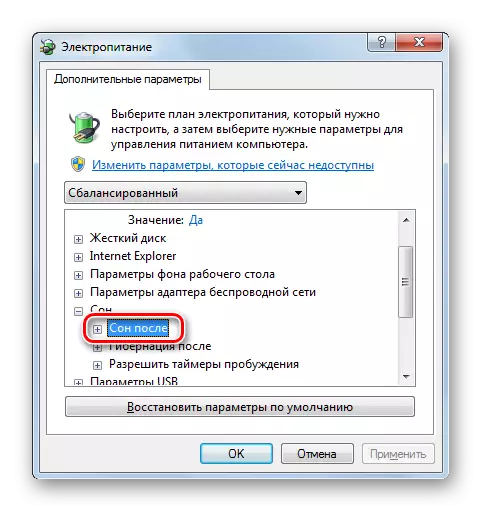
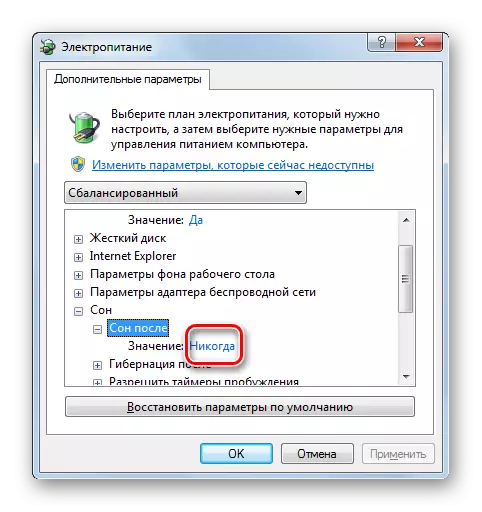
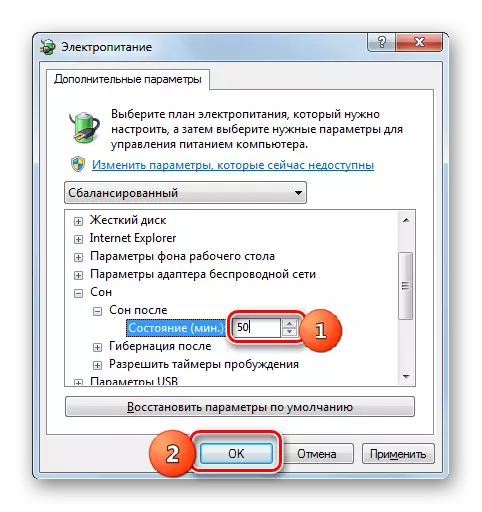
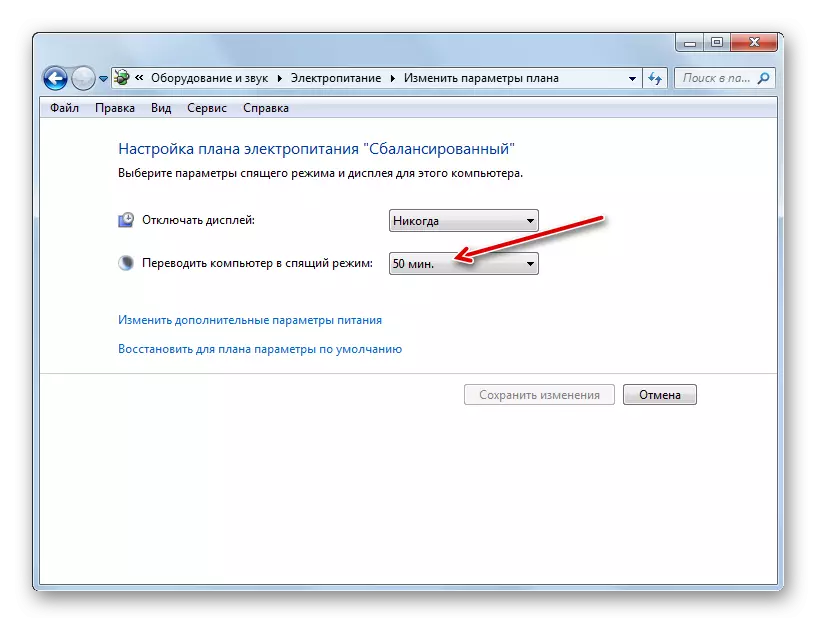
វិធីទី 4: ការផ្លាស់ប្តូរភ្លាមៗទៅរបៀបគេង
វាក៏មានជម្រើសមួយដែលនឹងអនុញ្ញាតឱ្យអ្នកផ្លាស់ប្តូរកុំព្យូទ័រភ្លាមៗទៅនឹងស្ថានភាពនៃការគេងដោយមិនគិតពីការកំណត់ណាមួយត្រូវបានតំឡើងនៅក្នុងប៉ារ៉ាម៉ែត្រផ្គត់ផ្គង់ថាមពល។
- ចុច "ចាប់ផ្តើម" ។ នៅខាងស្តាំនៃប៊ូតុង "បិទ" ចុចរូបតំណាងក្នុងទំរង់នៃត្រីកោណដឹកនាំដោយមុំនៅខាងស្តាំ។ ពីបញ្ជីដែលបានពិភាក្សា, ជ្រើស "ការគេង" ។
- បន្ទាប់ពីនោះកុំព្យួទ័រនឹងត្រូវបកប្រែទៅជារបៀបគេង។
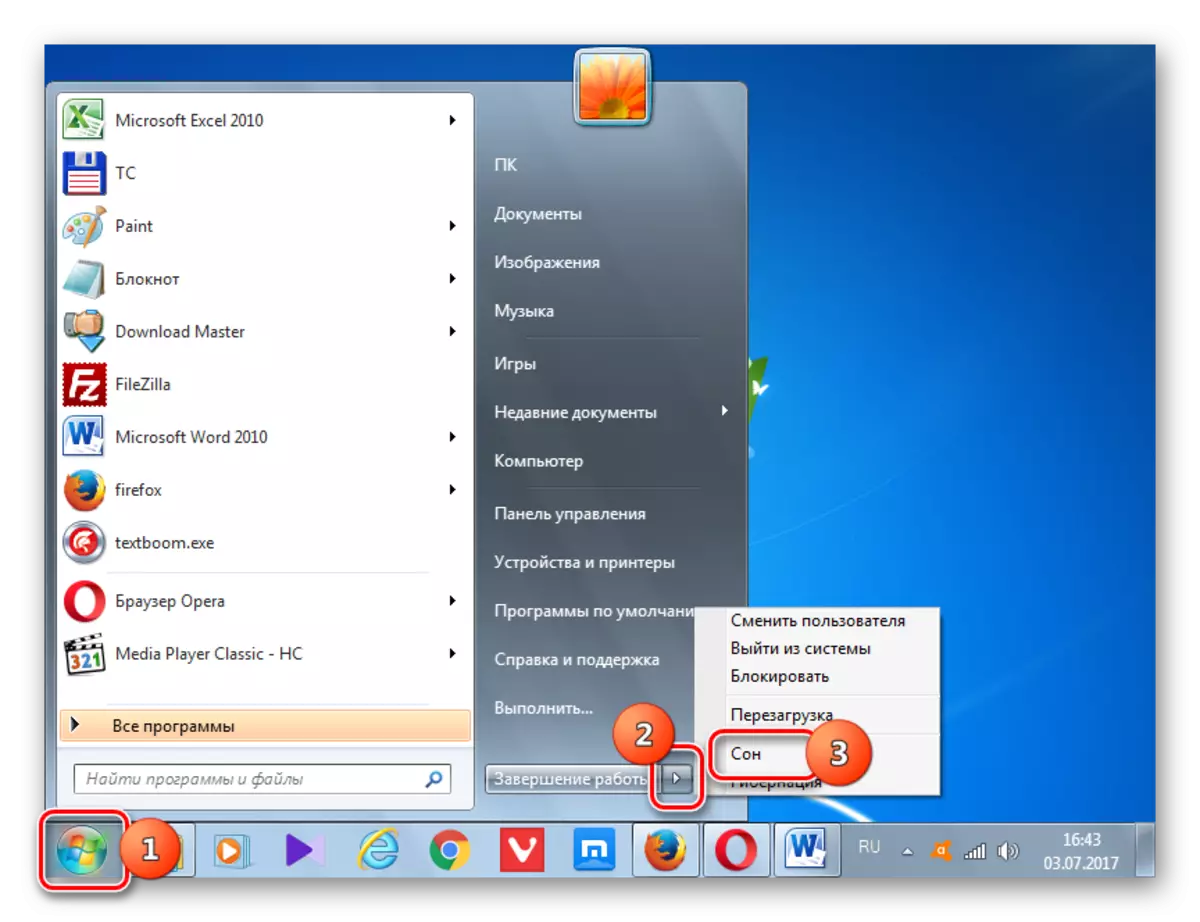
ដូចដែលអ្នកអាចឃើញវិធីភាគច្រើនដើម្បីតំឡើងរបៀបគេងក្នុងវីនដូ 7 ត្រូវបានផ្សារភ្ជាប់ជាមួយនឹងការផ្លាស់ប្តូរការកំណត់ការផ្គត់ផ្គង់ថាមពល។ ប៉ុន្តែលើសពីនេះទៀតមានបំរែបំរែបំរែបំរង់ភ្លាមៗទៅរបៀបដែលបានបញ្ជាក់តាមរយៈប៊ូតុង "ចាប់ផ្តើម" ដោយផ្អែកលើការកំណត់ទាំងនេះ។
